С типично използване на батерията от около 10-12 часа, можете да очаквате най-доброто от новия си iPhone XS. Скоро обаче може да изпитате бързо изтощаване на батерията, вместо да се радвате на изключителен живот на батерията. Ако сте горд собственик на това устройство, но изпитвате странни проблеми с батерията, докато използвате устройството или когато е в режим на готовност, ще имате няколко начина да избегнете проблема. В интерес на истината ниският живот на батерията е един от най-често срещаните проблеми, за които се съобщава, че всички iPhone устройства имат. Въпреки това ще можете да приложите някои често срещани тактики за подобряване на живота на батерията само когато основната причина е проблем в софтуера, приложенията или ако използвате грешни методи за зареждане на устройството. Тук ще ви покажем как да решите проблемите с живота на батерията на iPhone XS.
Ако устройството трудно може да задържи зареждането, проблемът може да се дължи на дефект в батерията и ако случаят е такъв от първия ден на използване на устройството, може да се наложи да говорите с производителя на устройството, за да замените батерията безплатно. Ако обаче можете да използвате устройството, но зарядът на батерията се изтощава по-бързо от нормалното, ще можете сами да отстраните проблемите лесно.
Вижте също: Първите 5 неща, които трябва да направите на iPhone XS или iPhone XS Max
Изчакайте проблемът да се реши
Може да сте възстановили новия iPhone XS от резервното копие или сте го настроили като нов и актуализиран до последната версия на iOS, но устройството може да използва много енергия за изтегляне на игрите, снимките, пощата и друго съдържание и това е преди всичко, защото Wi-Fi радиото остава дълго време активно. От друга страна, Spotlight, системата за търсене на iOS трябва да индексира всичко от самото начало. Някои от приложенията, които изтегляте на устройството, също могат да възстановят базите данни и библиотеките. Когато процесорите и радиостанциите не могат да спят, консумацията на енергия се увеличава, естествено. Ако наскоро сте закупили iPhone, трябва да дадете на устройството известно време, за да функционира нормално. Трябва да проверите дали батерията работи точно след това, но ако не, можете да опитате заобиколните решения.
Дори когато системата приключи с извършването на трансферите, потребителите са склонни да прекарват много време, докато играят с новите функции на устройството. Особено приложимо е за набор от приложения, като Портретно осветление, Разширена реалност, Face ID или Animoji и когато екранът остава включен и активен за толкова дълго време, докато се занимавате с функциите на устройството, Cellular и Wi-Fi данните също се запазват, което води до по-голяма консумация на енергия.
Опитайте се да следите живота на батерията, с който устройството остава, и оставете новия iPhone XS да остане известно време. Вземете устройството след няколко минути и когато батерията се нормализира, трябва да проверите начина на използване и да разберете дали трябва да извършите някои действия, за да настроите батерията правилно. Ако батерията на телефона не успее да остане нормална след това, има няколко метода, които можете да опитате да настроите правилно.
Как да поправим проблемите с живота на батерията на iPhone XS
Решение 1: Нулиране на устройството
Един от методите, за които е известно, че осигурява решения на проблеми с живота на батерията в iPhone XS, е нулирането на устройството и често доброто нулиране е всичко, от което се нуждае вашето устройство, за да се нормализира.
- Щракнете и освободете бутона за увеличаване на звука бързо.
- Повторете същата процедура за бутона за намаляване на звука
- Трябва да натиснете и задържите страничния бутон (включване / изключване и сън / събуждане)
Решение 2: Рестартирайте устройството
След като откриете проблеми с изтощаването на батерията в новия си iPhone XS, първото нещо, което трябва да направите, е да рестартирате устройството. Задръжте бутона за захранване и го изключете и включете веднага. Правейки това няколко пъти, може да разрешите проблемите с източването на батерията.
Решение 3: Използване на режим с ниска мощност
Ако батерията на устройството намалее до около двадесет процента, ще бъдете принудени да стартирате режим на ниска мощност, който от своя страна изключва останалите функции, като Hey Siri, изтегляне на поща и автоматично изтегляне, за да запазите или спестите батерията в това устройство. Не е необходимо обаче да чакате зареждането на батерията да спадне до двадесет процента, за да използвате режим на ниска мощност; можете да го направите от Настройки или Контролен център . Ако забележите, че зареждането на батерията рязко намалява, следвайте стъпките по-долу, за да активирате режима на ниска мощност.
- Отидете в Настройки.
- Докоснете батерията и след това режим на ниска мощност.
- Включете го, когато трябва да подобрите живота на батерията на устройството.
Пускането на пряк път към режим на ниска мощност е друга опция, която можете да обмислите чрез Центъра за управление на устройството. Когато дръпнете надолу от горната дясна част на дисплея, ще забележите Control Center. За добавяне на опцията Режим на ниска мощност към Центъра за управление, като следвате стъпките по-долу, може да ви помогне.
- Отидете в Настройки.
- Докоснете контролния център.
- Докоснете Персонализиране на контролите.
- И накрая, можете да докоснете зеления знак плюс, разположен до режима на ниска мощност.
След като създадете пряк път, можете да се върнете в Центъра за управление и да превключите режима за ниска мощност на включване / изключване, когато имате нужда.
Решение 4: Управление на дисплея на устройството
С лъчезарните OLED дисплеи характеристиките на iPhone са впечатляващи. Всъщност за устройството е известно, че има един от най-добрите дисплеи по време на последните пускания, но този дисплей пречи на живота на батерията на устройството. Ако не управлявате дисплея, проблемът с изтощаването на батерията може да ви затрудни, докато продължите да използвате устройството. Често екранът изглежда по-ярък от нормалното и шансовете са, че може да изтощи батерията на устройството ненужно и по-бързо. Резултатът е, че часовете на батерията продължават да падат, когато екранът остава ярък за дълго време.
Ако дисплеят остане ярък над необходимото, трябва да настроите дисплея така, че да отговаря по-добре на състоянието на светлината. Първо трябва да изключите автоматичната яркост, преди да настроите дисплея сами.
- Отидете в Настройки
- Докоснете Общи и достъпност
- Докоснете Показване на настаняване
- Насочете се към Auto-Brightness
- Изключете го

След като изключите функцията за автоматична яркост на новия си iPhone XS, трябва да регулирате яркостта на екрана ръчно и едва ли ще срещнете проблеми, докато правите това на устройството, тъй като методът, използван за завършване на процедурата, е изключително лесен. Всичко, което трябва да направите, е да издърпате Центъра за управление, като плъзнете надолу от горната дясна част на дисплея и да регулирате яркостта на екрана ръчно, ако е необходимо. Яркостта обаче може да се регулира и от Настройки, когато посетите Display & Brightness.
Решение 5: Проверка на използването на батерията
Използването на батерията на iOS е изключително високо и най-хубавото е, че можете лесно да проверите услугите и приложенията, които намаляват живота на батерията на iPhone XS.
- Стартирайте Настройки от началния екран на устройството
- Докоснете Батерия и изчакайте да се покаже Използването на батерията.
- Натиснете бутона Покажи подробно използване и получете подробности за предния план и фона на потреблението на енергия.
- Ако искате, докосването на Last 7 Days осигурява консумацията на енергия на устройството през последните седем дни.
Ако забележите консумацията на енергия на устройството, свързано с приложенията, това означава, че нещо се е объркало и можете да изберете да принудите да излезете от тези приложения.
- Докоснете пръста си до зоната за жестове, разположена в долната част на екрана.
- Плъзнете нагоре и оставете пръста за известно време, докато се появи интерфейсът за многозадачност.
- Докоснете и задръжте приложението, от което искате да напуснете, докато се появи червен кръг със символ в горния и левия ъгъл на приложението.
- Трябва да преместите приложението нагоре.
- Като алтернатива можете също да докоснете червения кръг.
Ако дадено приложение продължава да създава проблеми, можете да опитате да го инсталирате повторно или да преминете към алтернативно приложение.
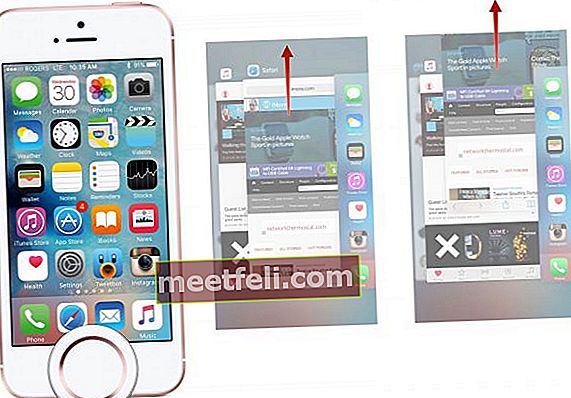
Решение 6: Използване на скала на сивото
Ако искате да се възползвате максимално от живота на батерията на вашия iPhone XS и нямате нищо против да гледате всичко в черно и бяло, използването на Grayscale може да ви помогне да спестите тонове заряд. Следващите стъпки могат да ви помогнат да активирате опцията Grayscale.
- Посетете приложението Настройки и докоснете Общи
- Докоснете Достъпност
- Докоснете Показване на настаняване и Цветни филтри
- Включете цветните филтри и включете опцията Сива скала
След като направите това, трябва да обърнете цветовете на дисплея и да направите следното, когато той показва Помещения за показване.
- Докоснете Invert Colors, които показват Night Shift и True Tone.
- Превключете, за да включите Classic Invert
- За да получите пълния ефект, трябва да превключите, за да включите режима на ниска мощност.
Повечето хора не биха предпочели да използват черно-белия режим, но това е най-добрият вариант, когато трябва да спестите живота на батерията.
Решение 7: Проверка на приложенията
С приложения като Facebook можете да очаквате да премахнете изцяло живота на батерията, ако не сте внимателни, докато работите с това приложение. Опитайте се да разберете повече за приложенията, налични на устройството, и да отбележите поведението на тези приложения, преди да се свържете с обслужването на клиенти на Apple. С iPhone XS е лесно да разберете кои приложения причиняват изтощаване на батерията на устройствата, тъй като софтуерът ви осигурява отчитане на приложенията, консумиращи живота на батерията на телефона.
- Отидете в Настройки
- Докоснете батерията
- Вижте инструмента за използване на батерията

Ще ви бъде лесно да намерите всички тези приложения, които изсмукват живота на батерията на устройството, от списъка с приложения. Със сигурност, когато използвате приложение през повечето време, то ще позволи на батерията да се изтощи повече от тези приложения, които почти не използвате. С това, ако забележите, че приложението консумира много енергия на устройството, но го използвате рядко, със сигурност трябва да предприемете действие. Ако усетите нещо нередно с някое от приложенията на устройството, най-доброто, което можете да направите, е да ги изтриете и да проверите дали използването на батерията се нормализира или не.
Ако обаче не можете без приложение, трябва да се обърнете към магазина за ябълки за актуализация. Вярвате или не, разработчиците пускат нови актуализации за приложенията, особено на устройство, тъй като тази и най-новата версия на iOS 12 със сигурност ще подобрят производителността на приложенията. Не забравяйте да проверите отзивите на приложенията, преди да ги инсталирате на устройството.
Решение 8: Използване на Wi-Fi
Вместо да използвате клетъчните данни, които изразходват живота на батерията на устройството, можете да опитате да използвате Wi-Fi, доколкото можете.
Решение 9: Изключване на Raise to Wake
IPhone XS се предлага с удобна функция, наречена също Raise to Wake, която включва екрана всеки път, когато вземете устройството. Въпреки че това е функция, от която се нуждаете, тя може да изтощи ненужно батерията.
Ако не е необходимо автоматично да включвате екрана всеки път, когато използвате устройството, можете да изключите функцията Raise to Wake, тъй като помага за запазването на живота на батерията.
- Посетете приложението Настройки
- Докоснете дисплей и яркост
- Превключете и изключете функцията Raise to Wake
Можете да включите функцията, ако имате нужда от нея или не забележите промяна в живота на батерията.
Решение 10: Използване на самолетен режим
С изключително изтощаване на батерията на iPhone XS, можете да превключите в самолетен режим. Този режим може лесно да бъде достъпен чрез Центъра за управление или Настройките могат лесно да унищожат Bluetooth, Wi-Fi и клетъчните данни. Ако се намирате на място с лоша клетъчна услуга, устройството трябва да работи усилено, за да получи сигнала, който от своя страна изтощава заряда.
Решение 11: Нулирайте мрежовите настройки
Нулирането на мрежовите настройки на устройството идва на помощ и отнема само няколко минути. След като направите нулирането, може да забележите значителна промяна в модела на използване на батерията.
- Отидете в Настройки и докоснете Общи
- Докоснете Нулиране
- Докоснете Нулиране на мрежовите настройки
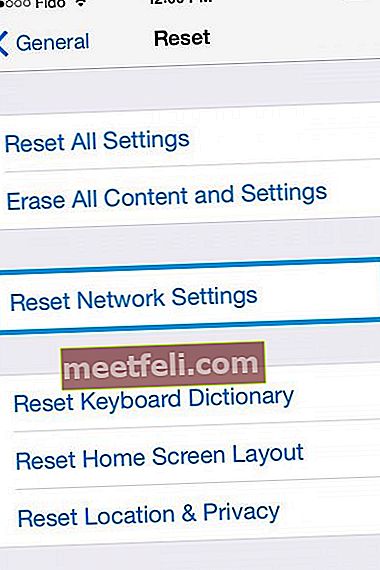
Решение 12: Нулирайте всички настройки
Възстановяването на устройството до фабричните настройки по подразбиране кара устройството да забрави известните Bluetooth устройства и Wi-Fi мрежите, така че трябва да запомните името и паролите.
- Отидете в Настройки
- Докоснете Общи
- Натиснете Нулиране
- Докоснете Нулиране на всички настройки
Решение 13: Фабрично нулиране на устройството
Фабричното нулиране на устройството може да изтрие всички данни, съхранени в устройството; така че, уверете се, че сте архивирали данните, от които се нуждаете, или се опитайте да ги възстановите чрез iTunes или iCloud архивиране. Ако не помогне, може да се наложи да започнете отново.
- Отидете в Настройки и докоснете Общи
- Натиснете Нулиране
- Изберете Изтриване на цялото съдържание и настройки
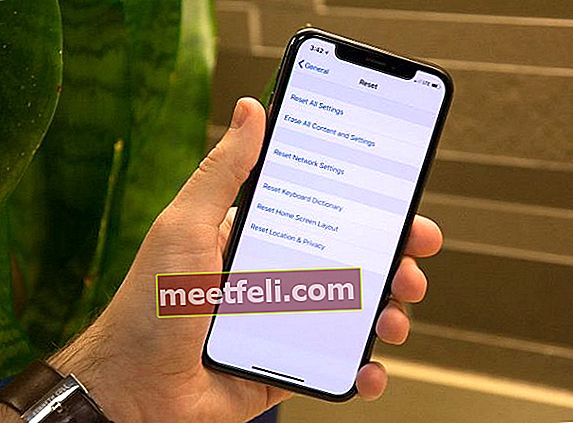
Крайният залог
Въпреки че горепосочените стъпки трябва да ви помогнат да спестите такса на вашето устройство iPhone XS, те може да не са от помощ, ако има проблем с хардуера на устройството. Ако не можете да го направите сами, най-добрият вариант е да занесете устройството до най-близкия сервизен център на Apple за подмяна.









